- 保管用ウォレットにNFTを送りたい。
- GIVEAWAY(プレゼント)企画したけど、NFTってどうやって送るの?
 ミタマ
ミタマそんな悩みにお答えします。
スマホやPCでNFTを送るのは簡単です。
ただやり方を間違うと大事なNFTを失ってしまうことも・・。
そのため初心者の方でNFTを送りたいけど、「怖くて送れない」って声をよく耳にします。
そこで当記事では、初心者が失敗しないNFTの送り方をわかりやすく解説します。
- スマホ・PCでNFTを1枚送る方法。
- スマホ・PCでNFTを複数送る方法。
- NFTが送れたか確認する方法。
転送に失敗したくないあなたは、ぜひ最後まで読んでくださいね。



NFTを送ることを転送・トランスファー(transfer)っていうよ。
仮想通貨って、持ってるだけじゃ“損”!
レンディングすれば、年利8〜10%もらえて“お得”なのに・・。
怪しく聞こえますが、ちゃんと理由があるんです。
ブログでくわしく解説。


【スマホ版】NFTの送り方①|1枚ずつ送る。


NFTの転送は簡単で、メールに画像を添付して送るくらいの難易度です。



事前にプレゼントしたい相手のウォレットアドレスを聞いてたら便利ですよ。
時間は3分かかりませんよ。
4STEPでわかりやすく解説しますね。
- OpenSea(オープンシー)にログイン。
- ウォレットアドレスをコピペする。
- ガス代を確認する。
- 転送(トランスファー)完了。
オープンシーのアカウントを持っていない方は以下の記事を参考にして作ってくださいね。
OpenSea(オープンシー)にログイン。
OpenSeaに移動して、ウォレット接続する。
「収集済み(Collected)」から送りたいNFTを選択→「紙飛行機マーク」をクリック。
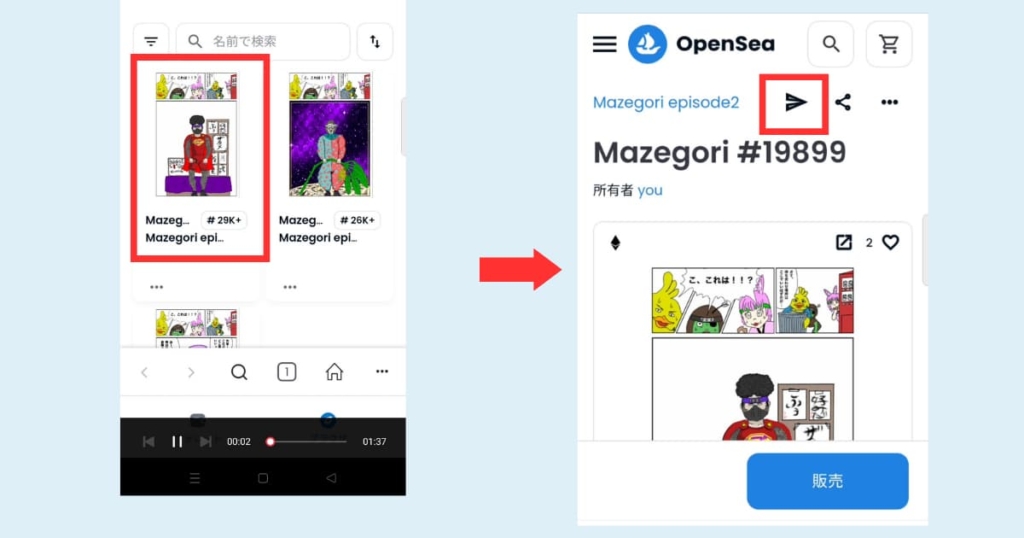
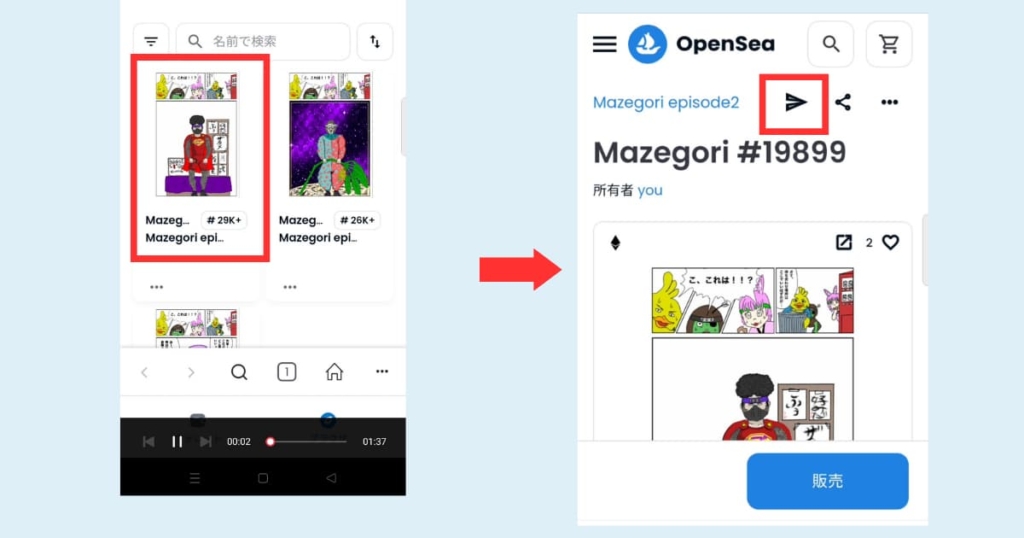
ウォレットアドレスをコピペする。
下のにスクロールして「ウォレットアドレス」をコピペする。
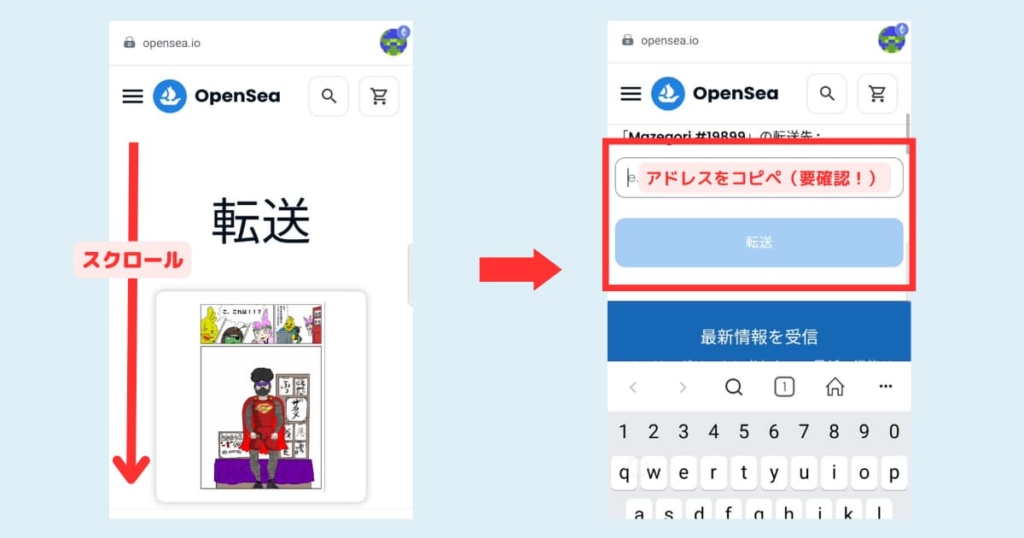
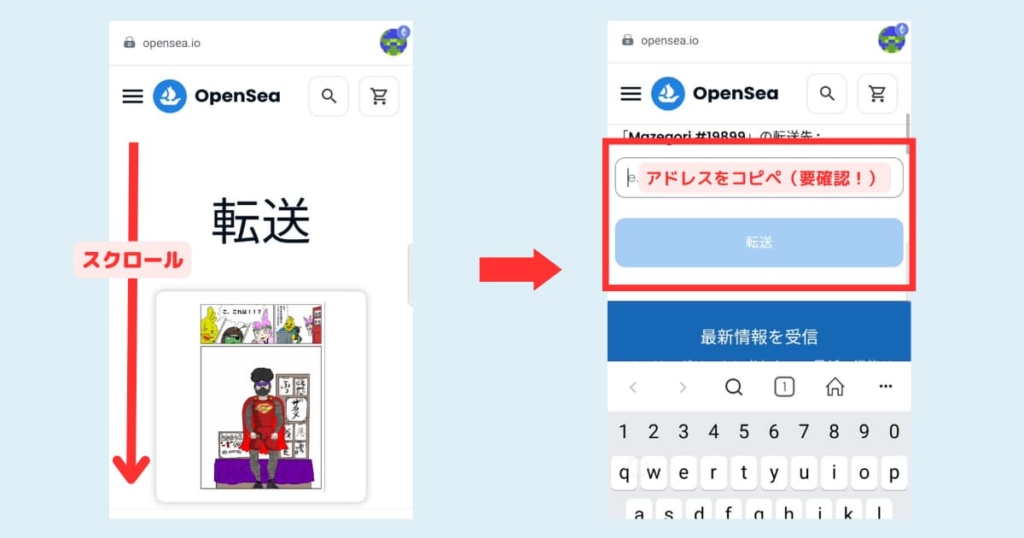
ガス代を確認する。
ガス代を確認→「確認」をクリック。
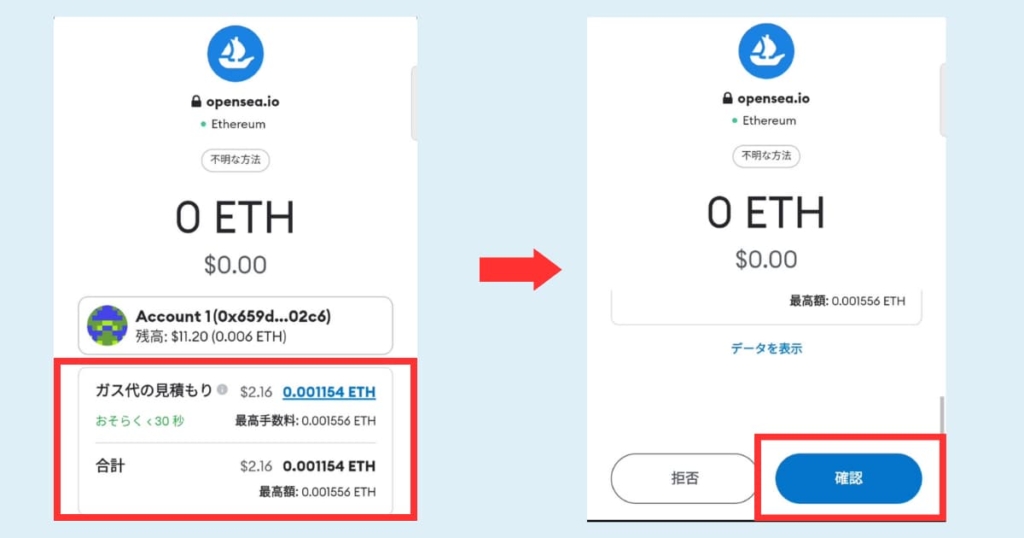
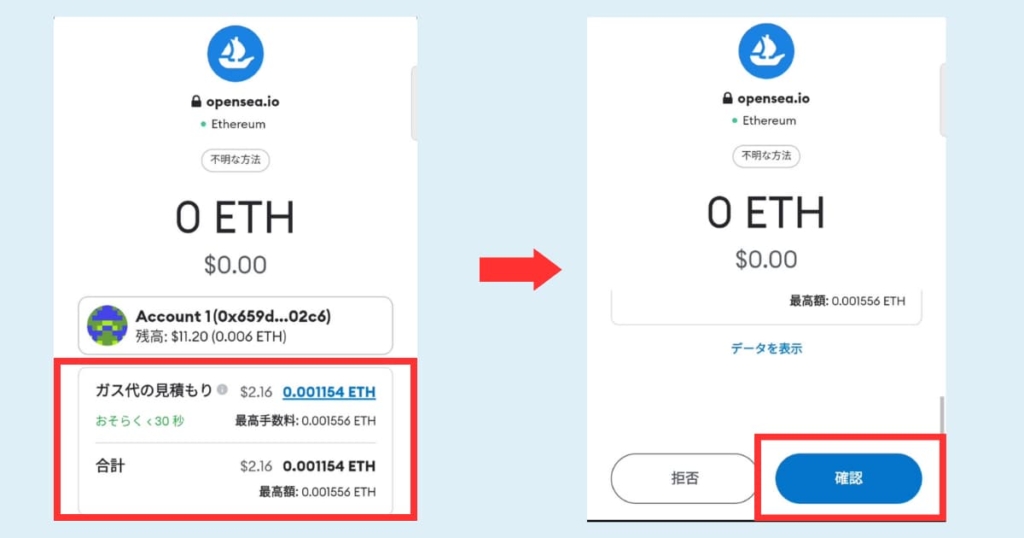
転送(トランスファー)完了。
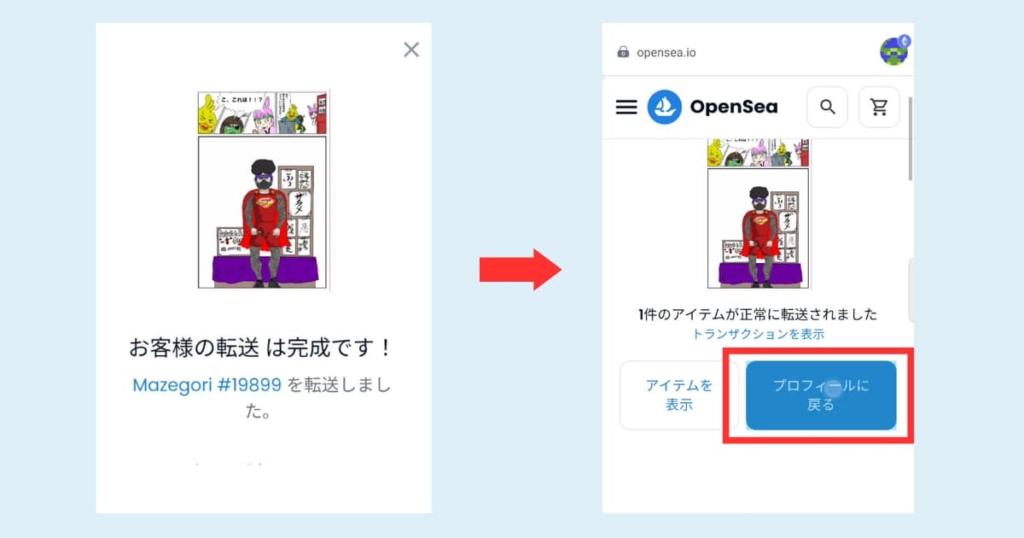
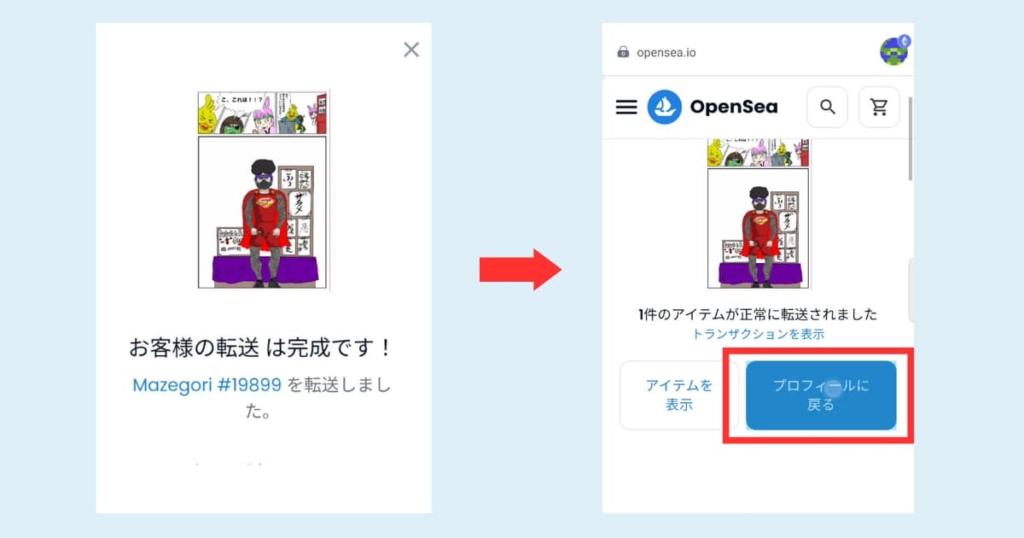



たったこれだけでトランスファーは完了です!
「プロフィールに戻る」と、きちんとNFTがトランスがーできたか確認することもできますよ。
「スマホでNFTがトランスファーできたか確認する」方法はコチラから移動できます。
【スマホ版】NFTの送り方②|複数まとめて送る。


NFTを1枚送る方法とちょっと違うので最初は混乱するかもしれませんが、作業としては簡単です。
今回は3コレクション、4枚のNFTを転送する方法で解説します。
- OpenSea(オープンシー)にログイン。
- 送るNFTを追加する。
- ウォレットアドレスをコピペする。
- ガス代を確認する。
OpenSea(オープンシー)にログイン。
OpenSeaに移動して、ウォレット接続する。
送りたいNFTにカーソルを合わせる→「…」→「転送」をクリック。
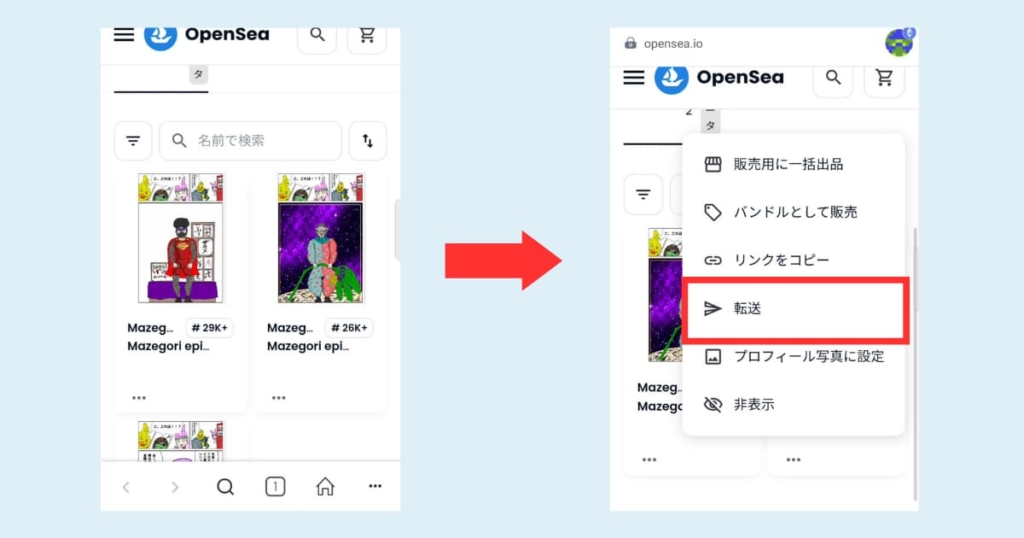
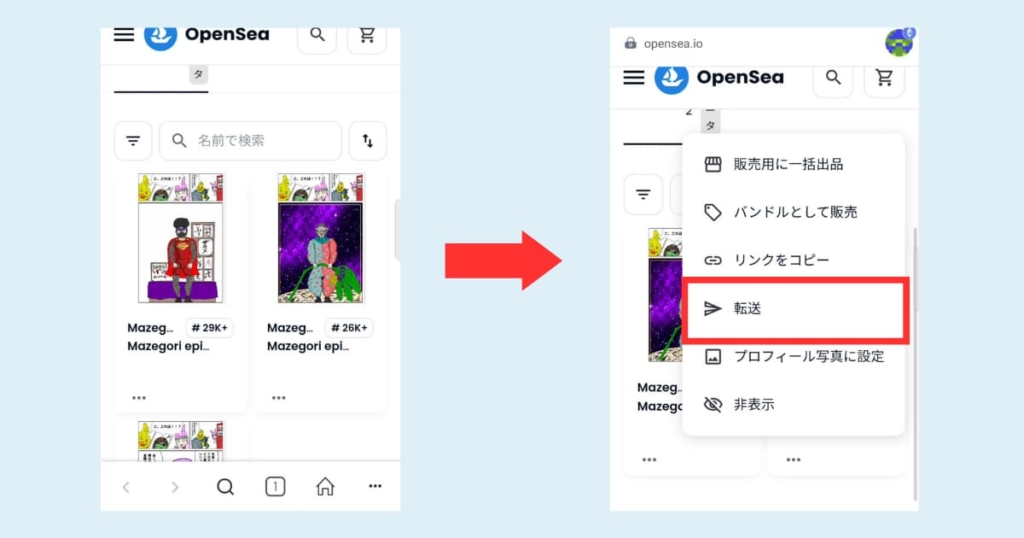
送るNFTを追加する。
追加で送りたいNFTを追加する→「転送」をクリック。



最大で同時に20枚おれます!
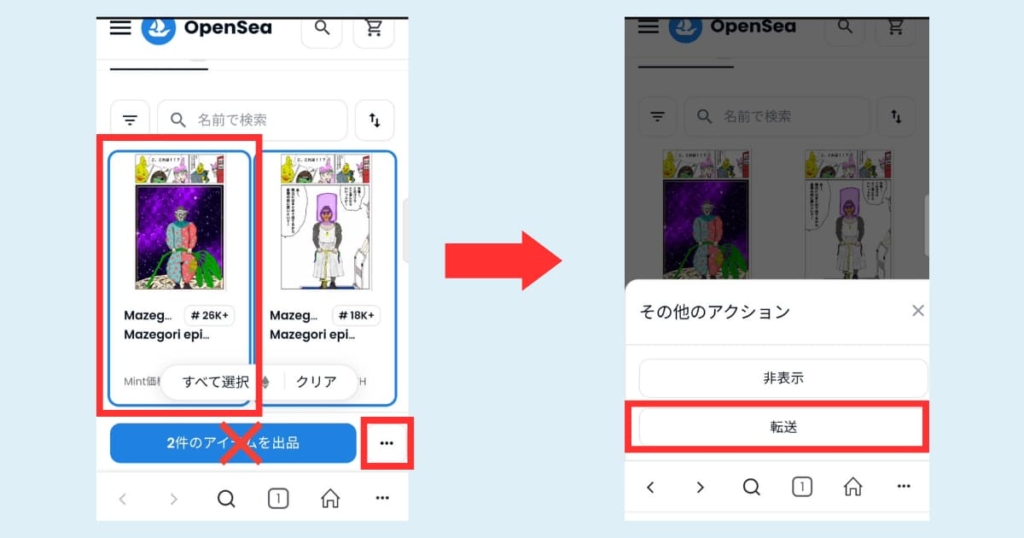
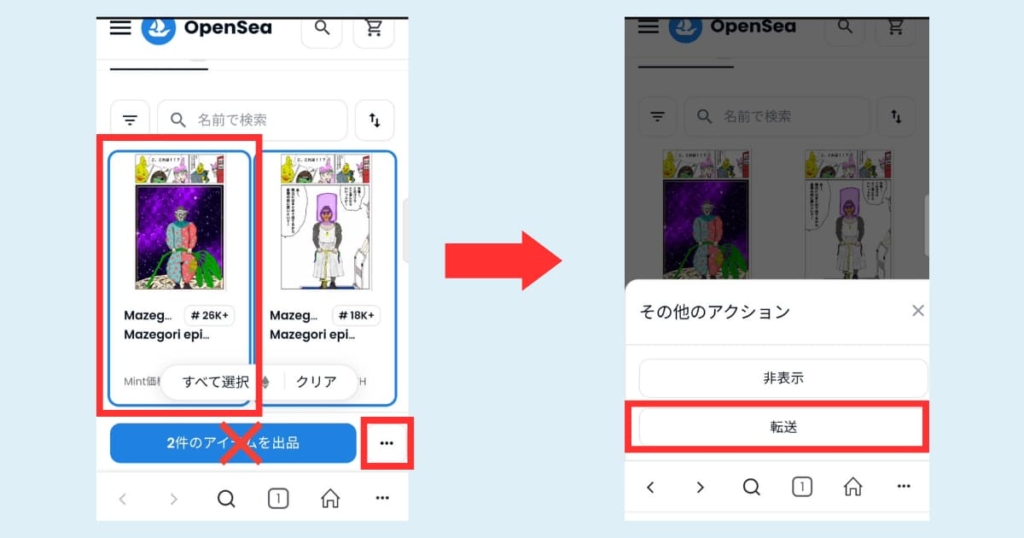
ウォレットアドレスをコピペする。
転送先(プレゼント先など)のウォレットアドレスを「コピペ」。
間違いがないか確認→「転送」をクリック。
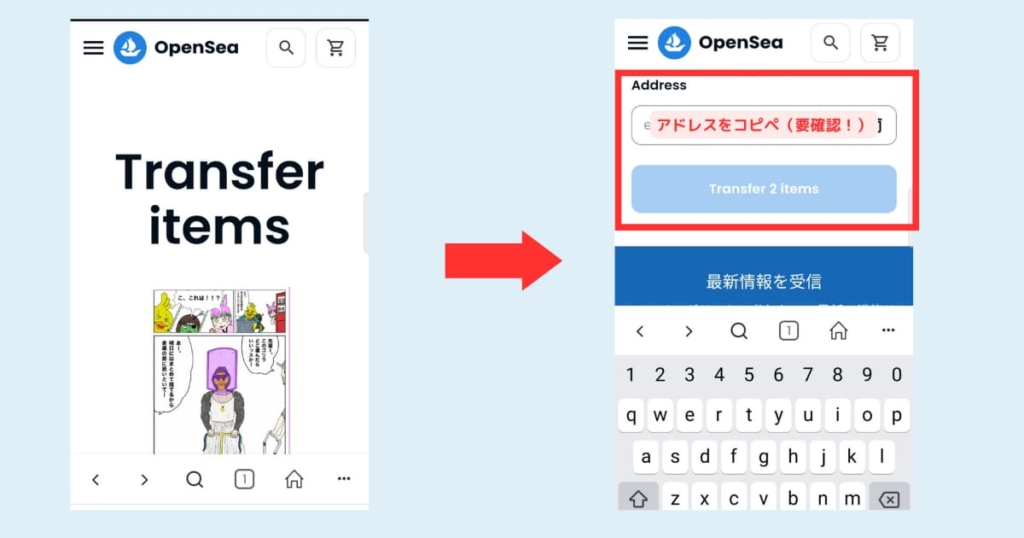
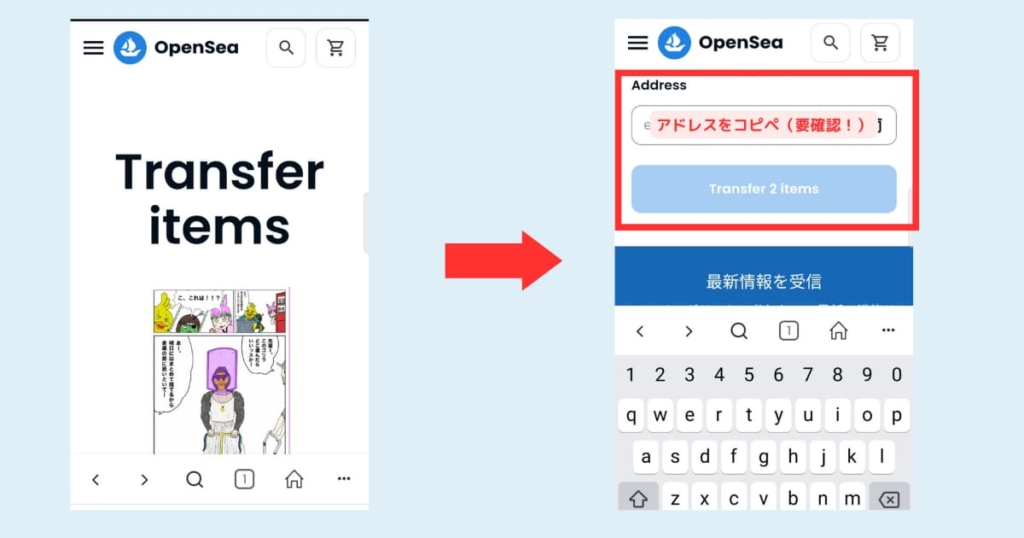
ガス代を確認する。
ガス代を確認→「確認」をクリック。
NFT1枚毎ごと、もしくはコレクションごとに「確認」をクリック。
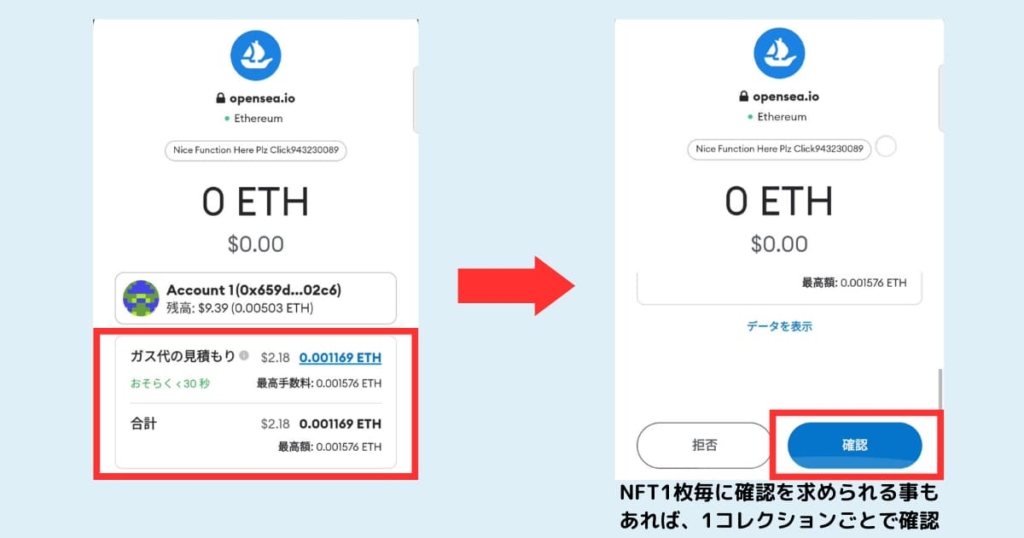
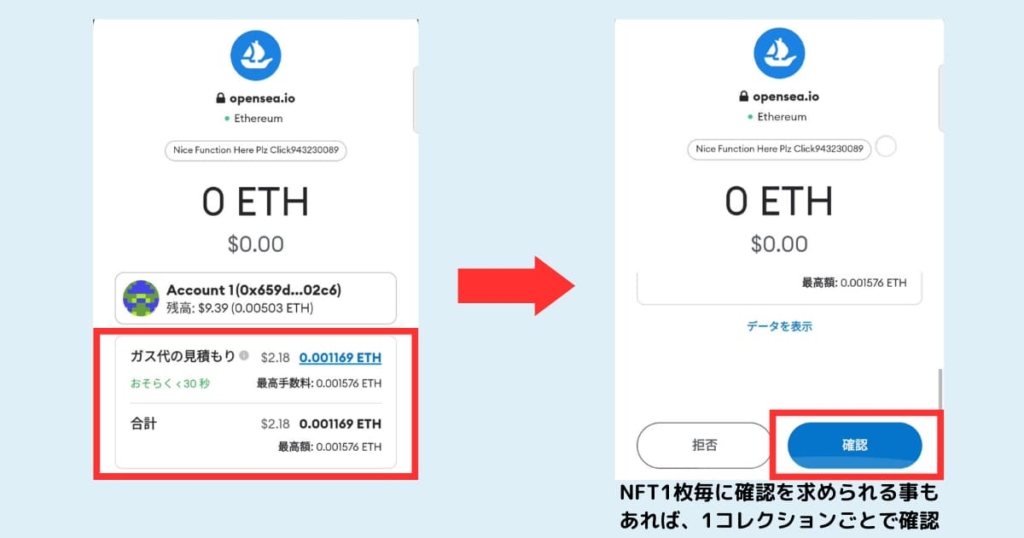



これで転送(トランスファー)は完了です!
スマホでトランスファーできたか確認する。
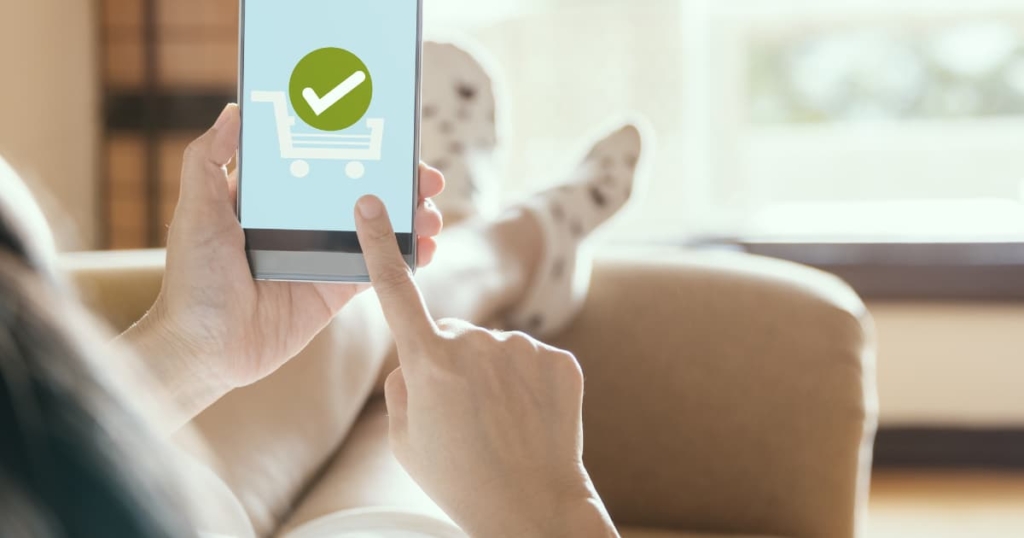
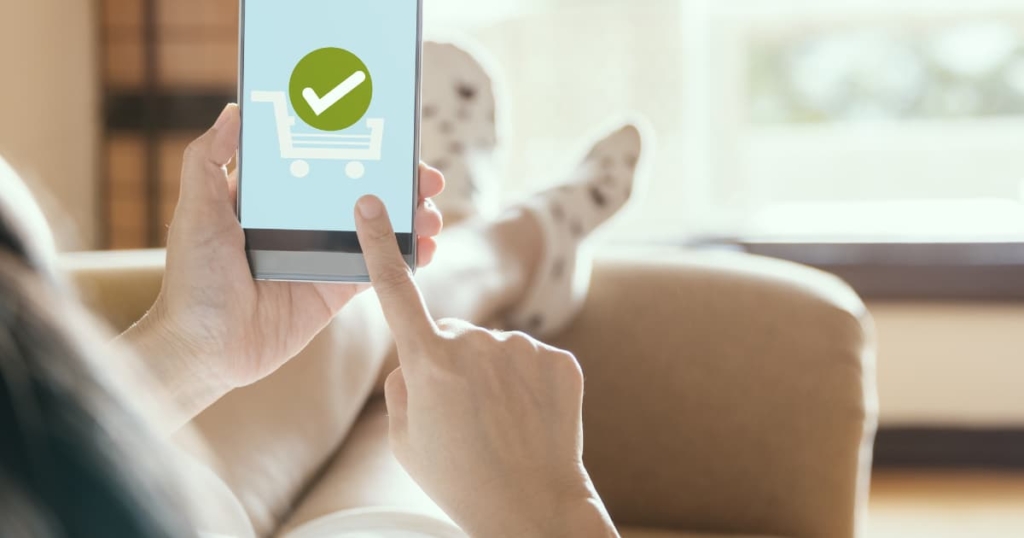
ちゃんと転送(トランスファー)できたか心配。
安心してください、ちゃんと確認する方法があります。



イーサスキャン(Etherscan)を使えば一発です!
イーサスキャン(Etherscan)とは、イーサリアムネットワークの分析サイトのことです。
オープンシー・メタマスクから直接移動できる安心のサイトなんです。



アカウント登録必要なしで無料で使えるよ!
イーサスキャンへの移動方法と、転送の確認方法わかりやすく解説します。
OpenSea(オープンシー)からイーサスキャンへ。
オープンシーへログインし、「プロフィール」から「アクティビティ」→「↗」をクリック。
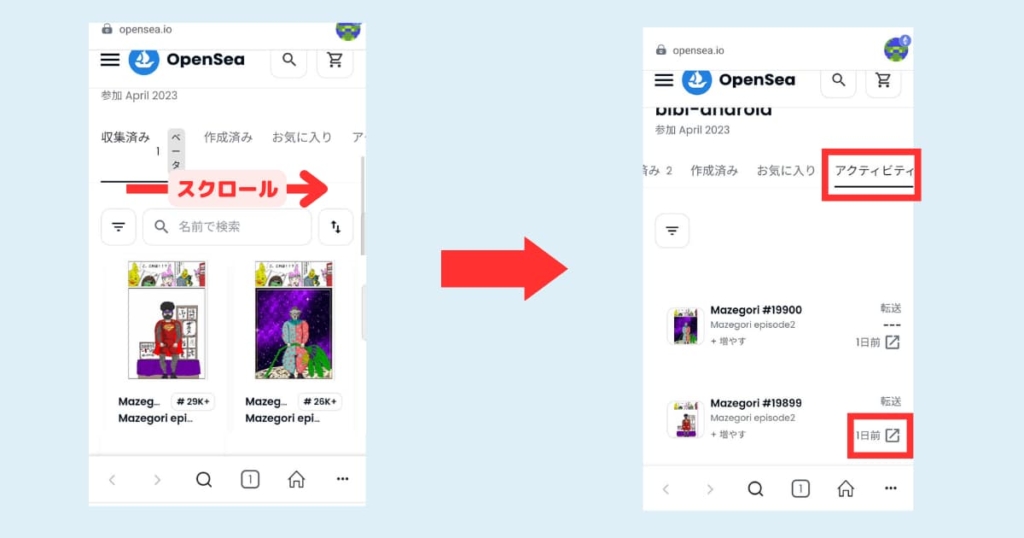
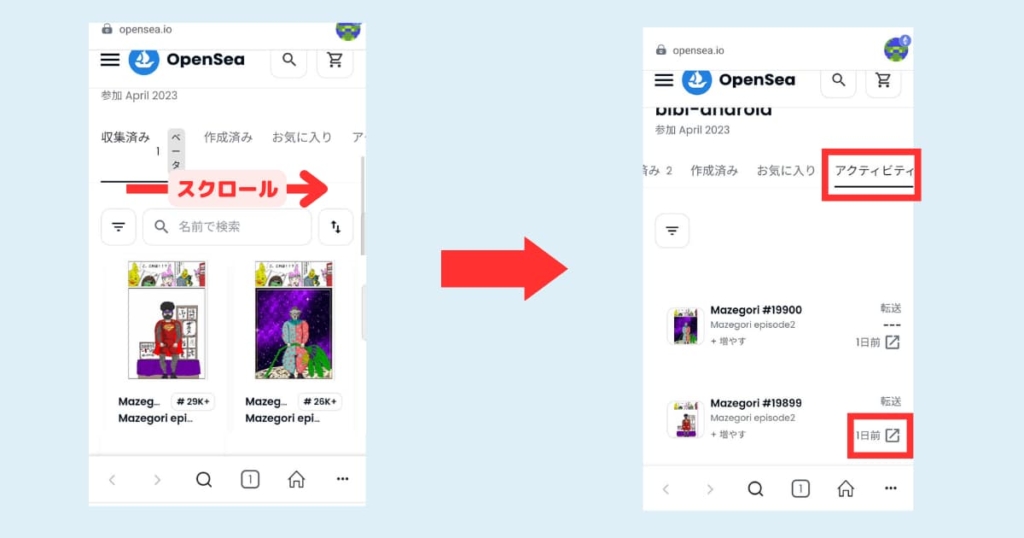
Statusが「Success」になっていれば、きちんと転送できていますよ。
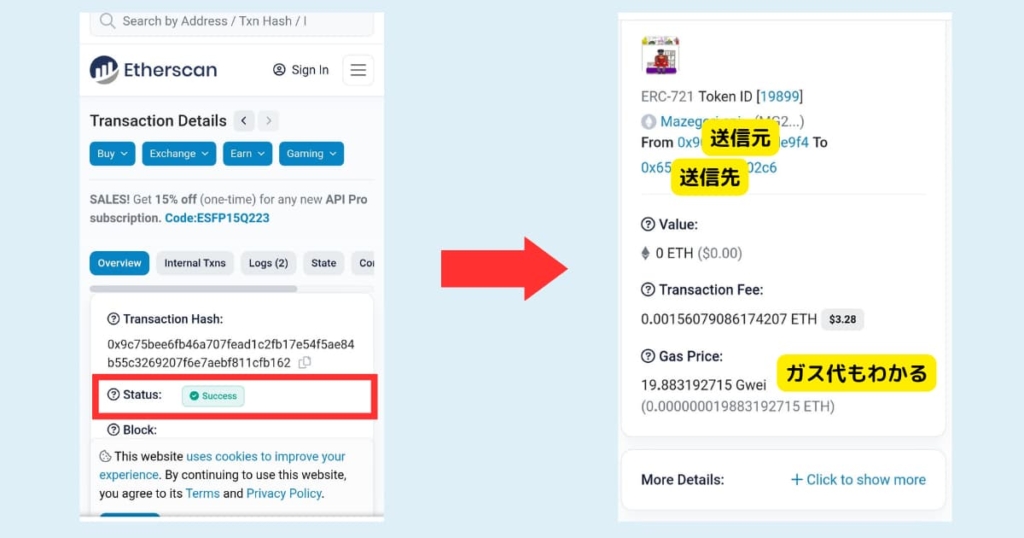
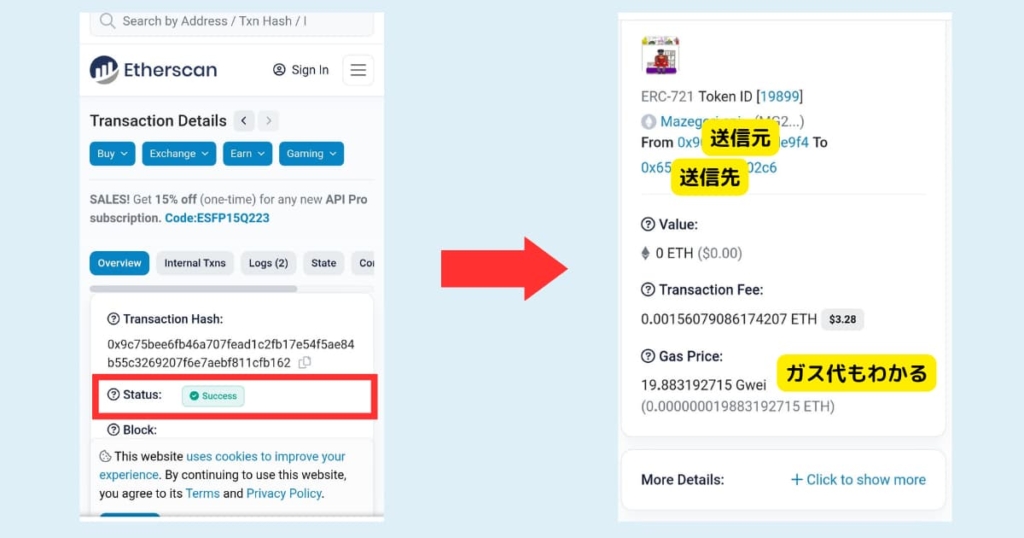
メタマスクからイーサスキャン。
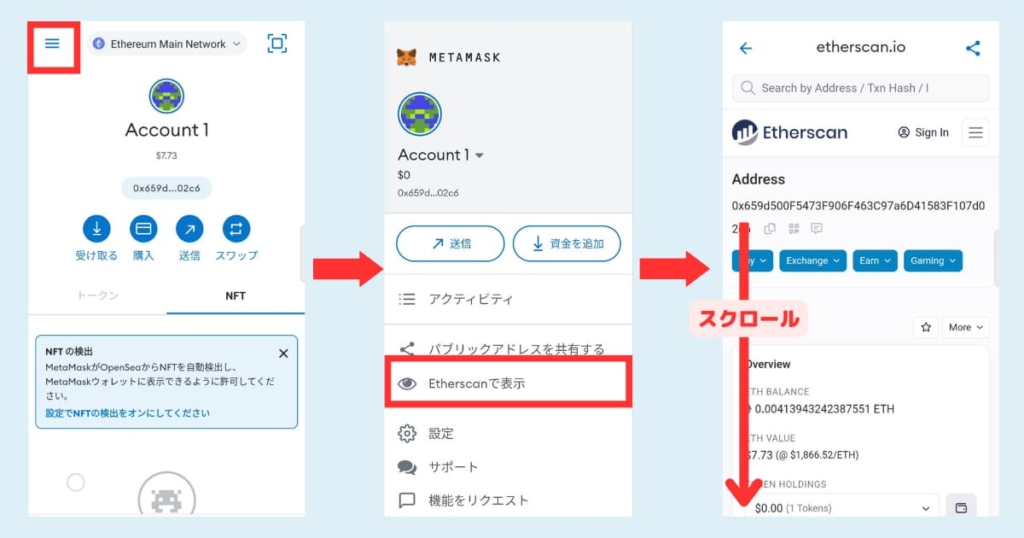
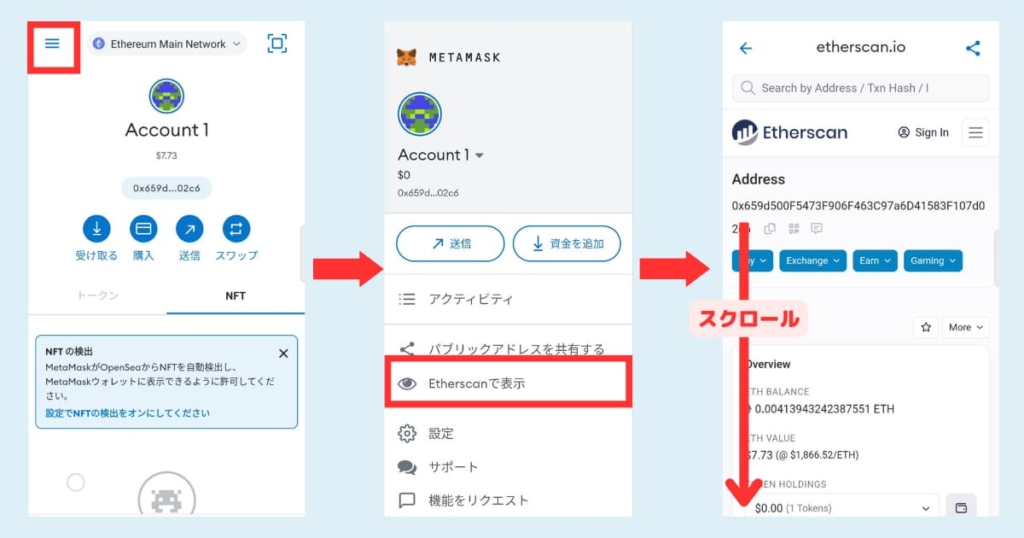
「NFT Transfers」→横スクロール。
転送したNFTが「OUT」になっていれば、きちんとトランスファーできています。
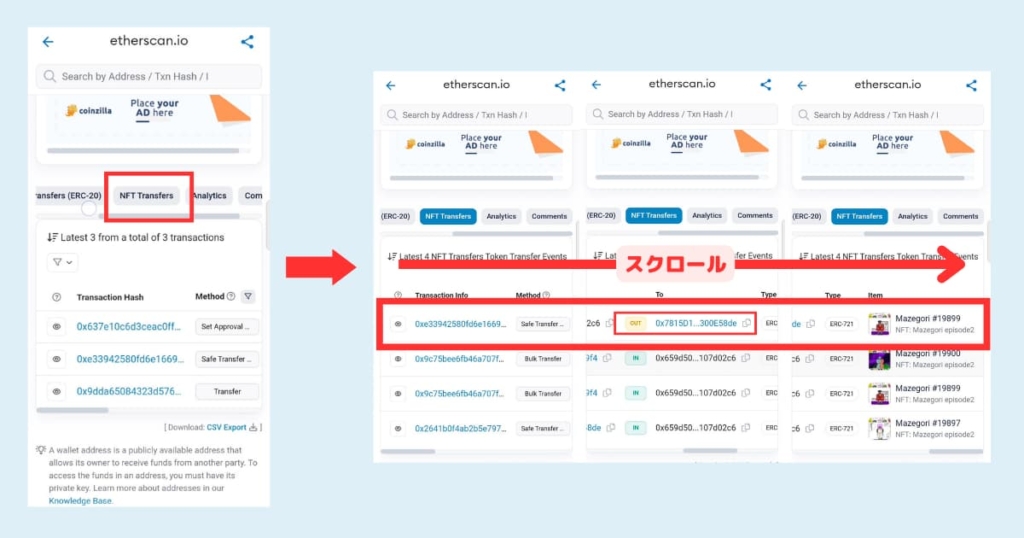
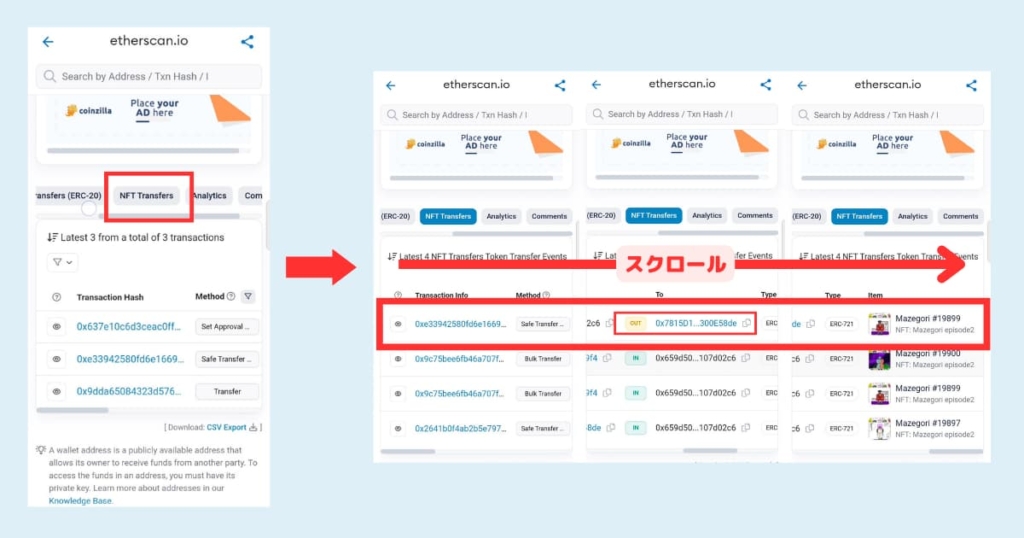
【NFTの送り方①】1枚ずつ送る。


5クリックもあればNFTは送れますよ。



写真付きで3STEPで解説していきますね。
- OpenSea(オープンシー)にログイン。
- アドレスを貼り付け、トランスファーする。
- NFTがトランスファーできたか確認する。
GIVEAWAY(プレゼント)の場合は、事前に送りたいウォレットアドレスを聞いときましょう。
OpenSea(オープンシー)にログイン。
OpenSeaに移動して、ウォレット接続する。
「収集済み(Collected)」から送りたいNFTをクリック。
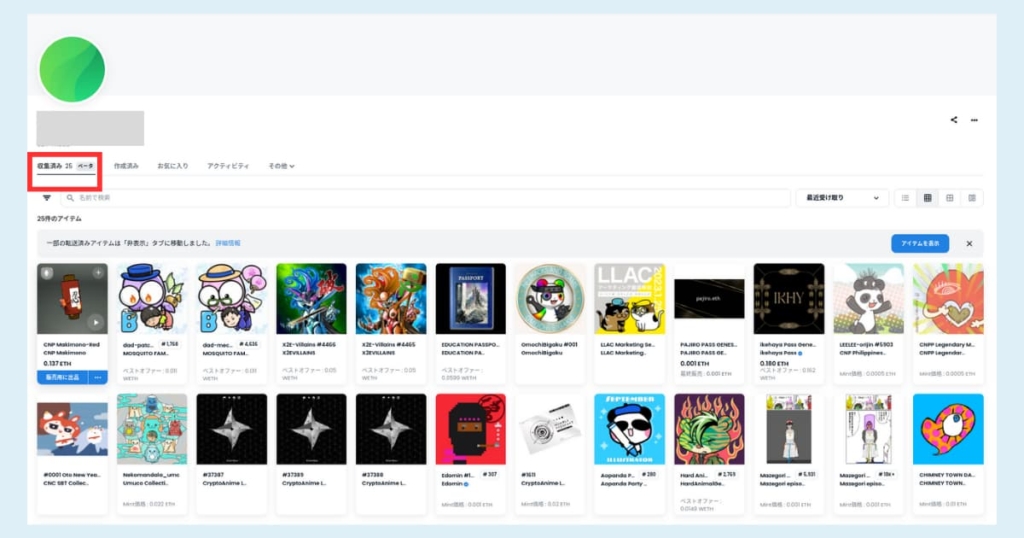
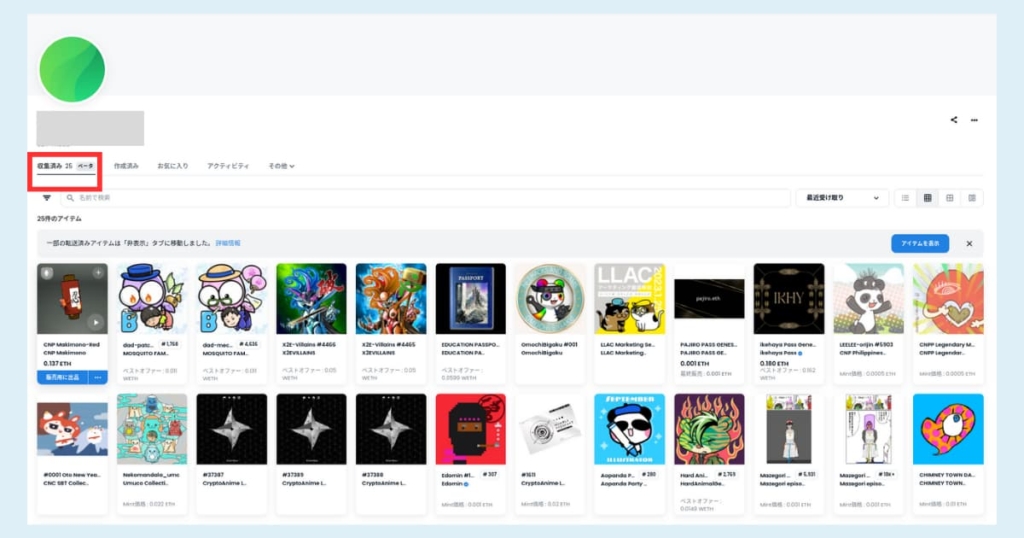
転送前なので、所有者は「you」になっています。
右上「紙飛行機マーク」をクリック。
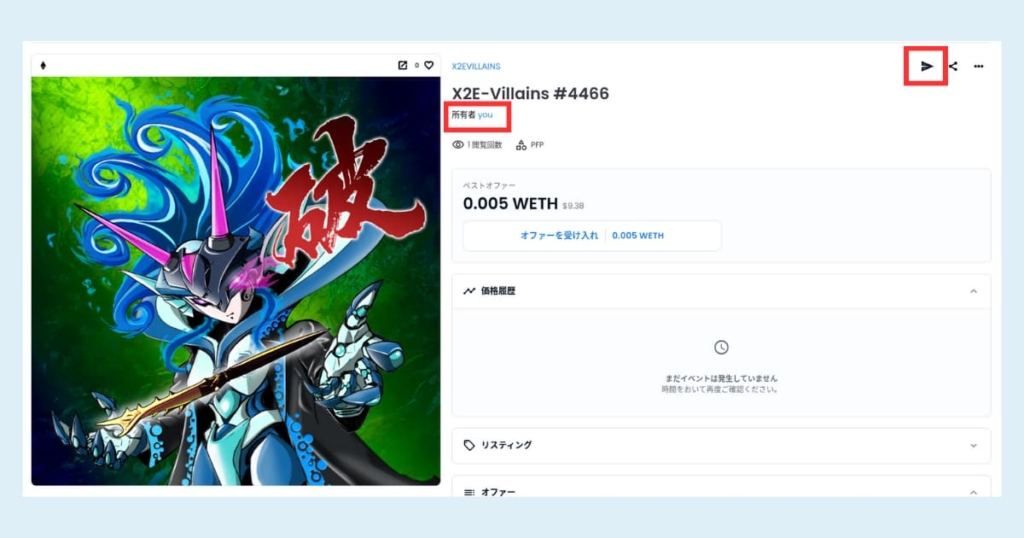
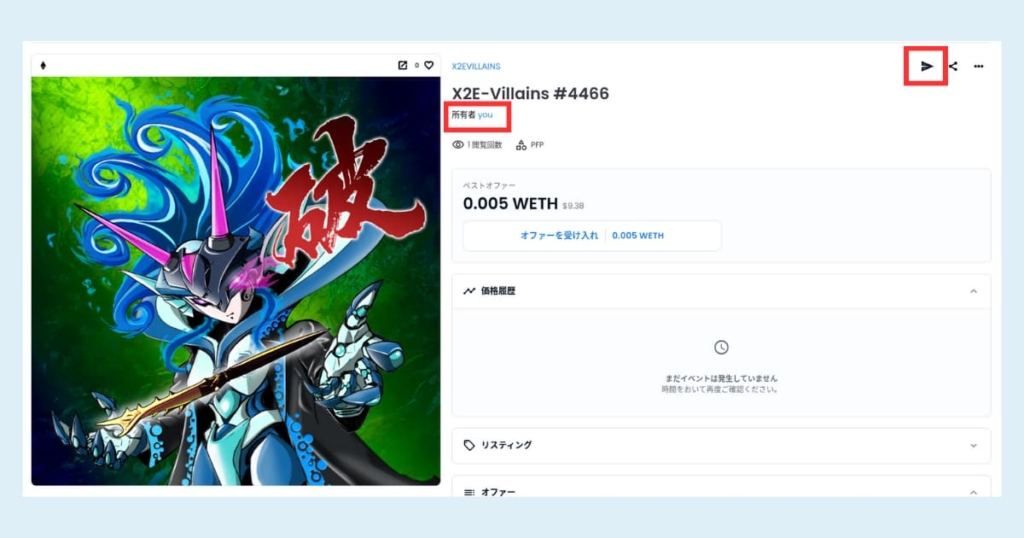
ウォレットアドレスを貼り付ける。
ウォレットアドレスを「コピペ」。
間違いがないか確認→「転送」をクリック。
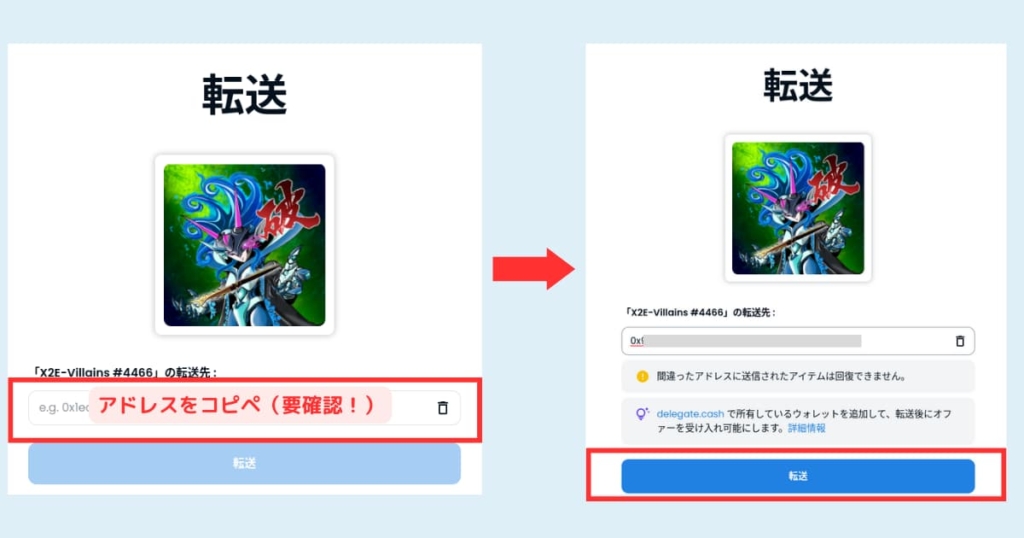
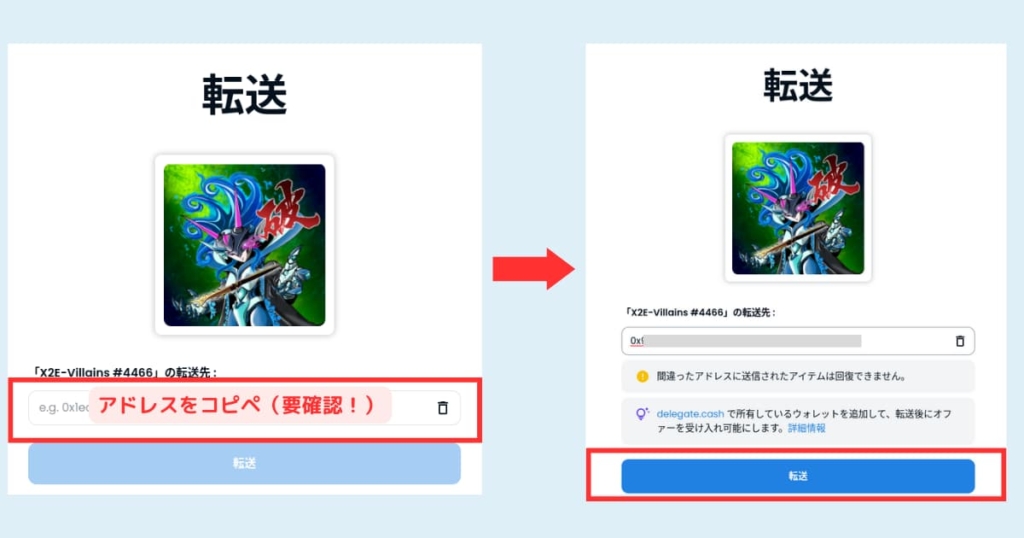
ガス代を確認して「転送」をクリック。
メタマスクで「確認」をクリックすると転送完了です。
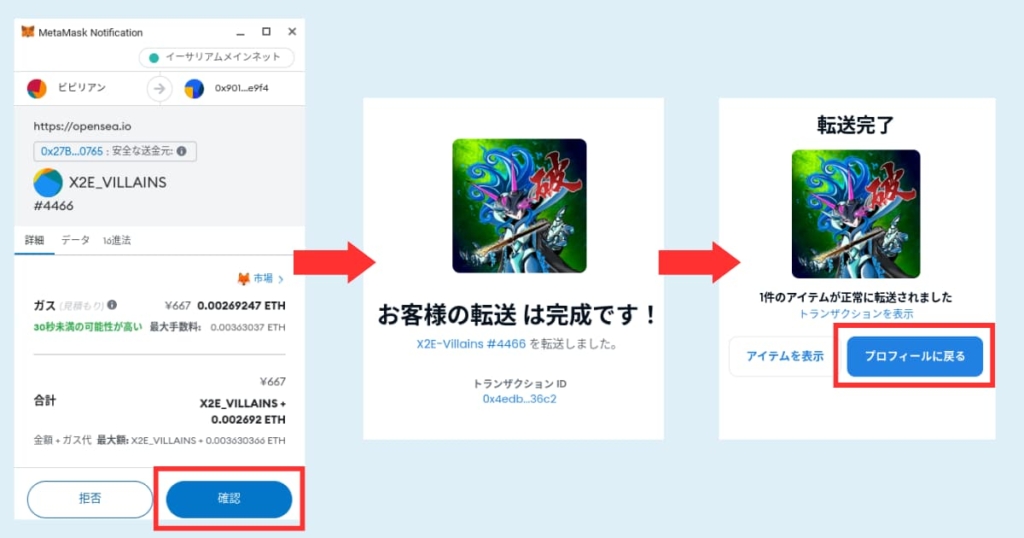
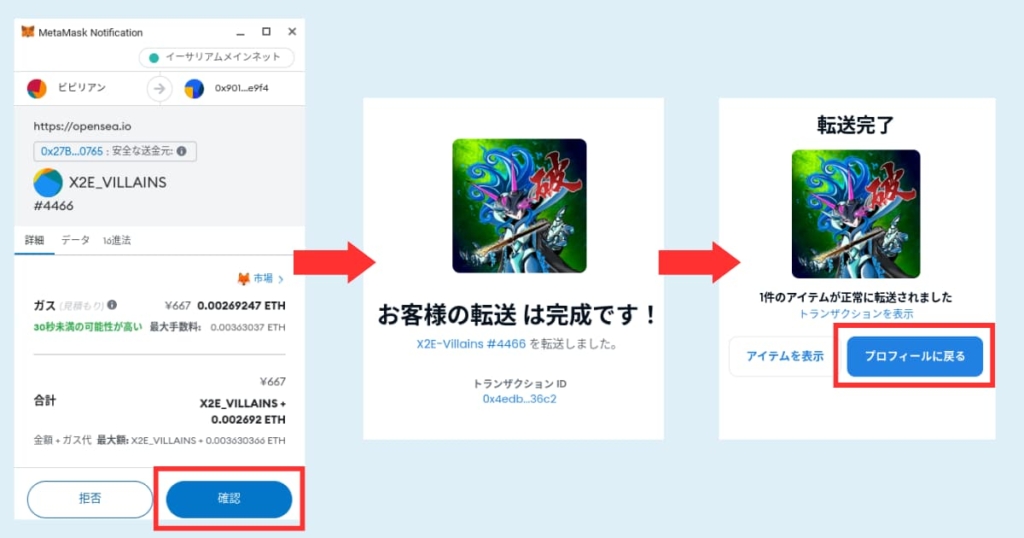
「プロフィールに戻る」をクリックして、送れたか確認しましょう。
「PCでNFTがトランスファーできたか確認する」方法はコチラから移動できます。
【NFTの送り方②】複数まとめて送る。


NFTを1枚送る方法とちょっと違うので最初は混乱するかもしれませんが、手順としては簡単です。
今回は3コレクション4枚のNFTを転送する方法でしてみます。
- OpenSea(オープンシー)にログイン。
- 送りたいNFTを追加する。
- トランスファーを承認する。
- ガス代を確認しNFTを「転送」する。
オープンシーのアカウントを持っていない方は以下の記事を参考にして作ってくださいね。
OpenSea(オープンシー)にログイン。
OpenSeaに移動して、ウォレット接続する。
送りたいNFTにカーソルを合わせる→「…」→「転送」をクリック。
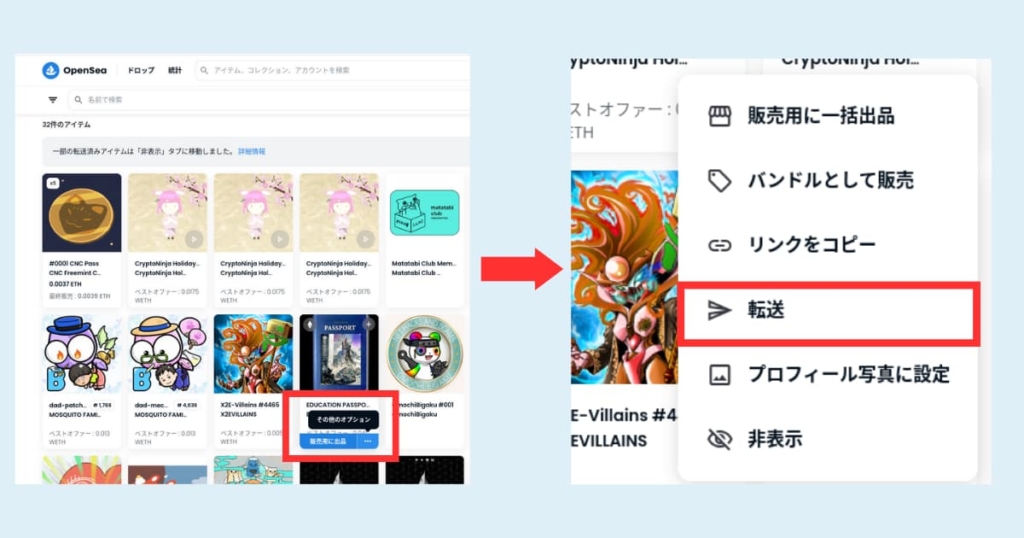
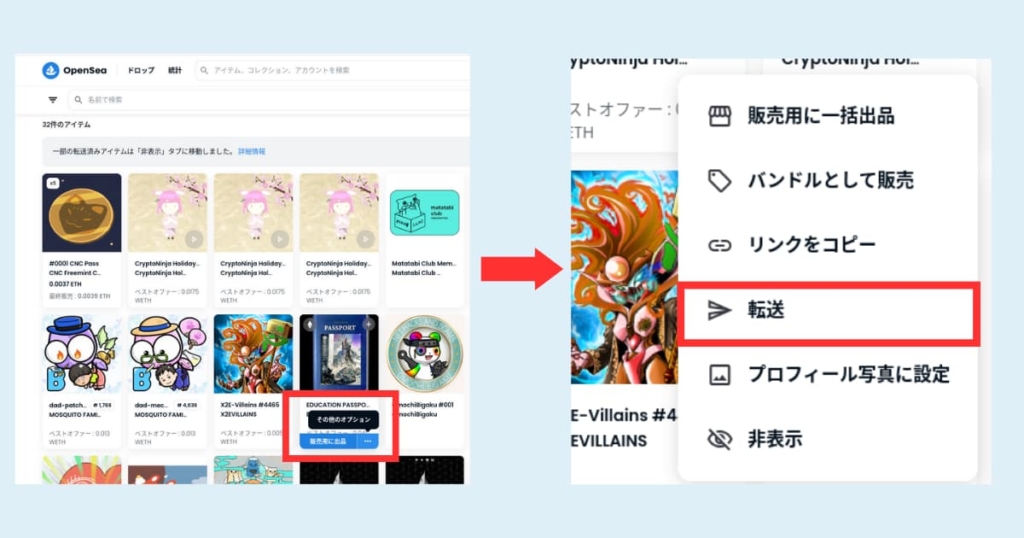
右下に「1件のオファーを受け入れ」が表示される。
「1件のオファーを受け入れ」ってナニ?
たとえるならアマゾンのカート・楽天市場の買い物かごみたいに、送りたいNFTがストックされている状態です。
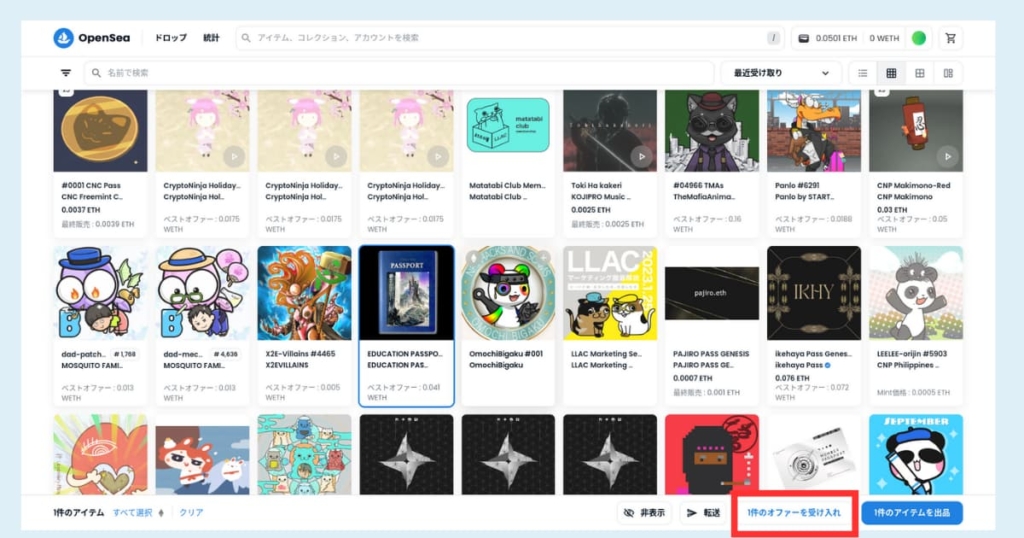
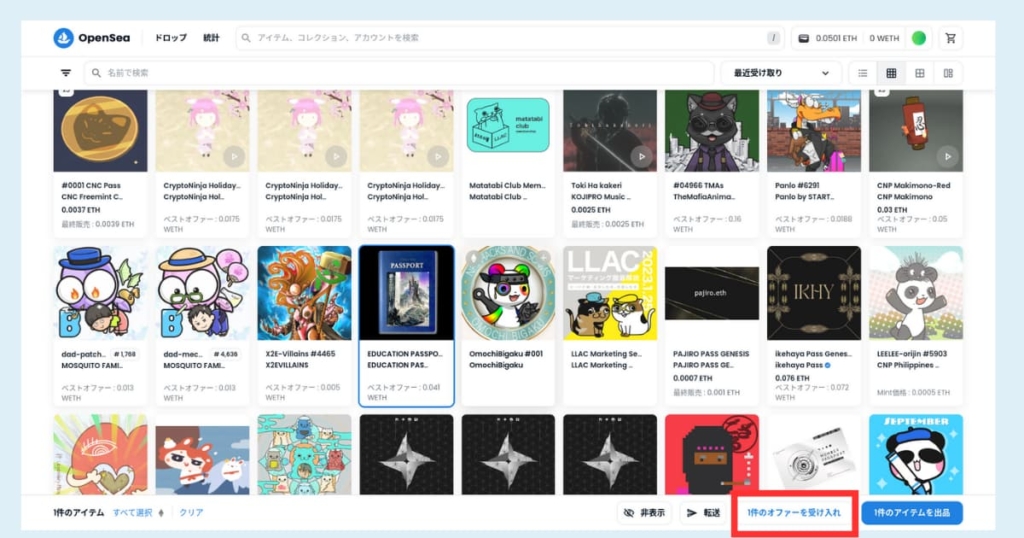
送りたいNFTを追加する。
ひとつめ以降は、NFTをクリックすれば追加できます。
→「転送(transfer)」をクリック。
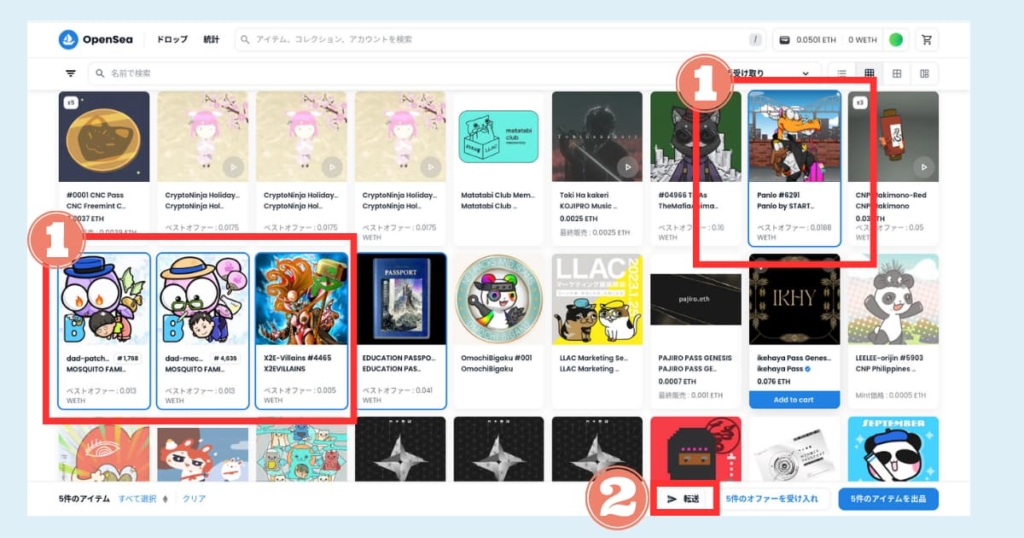
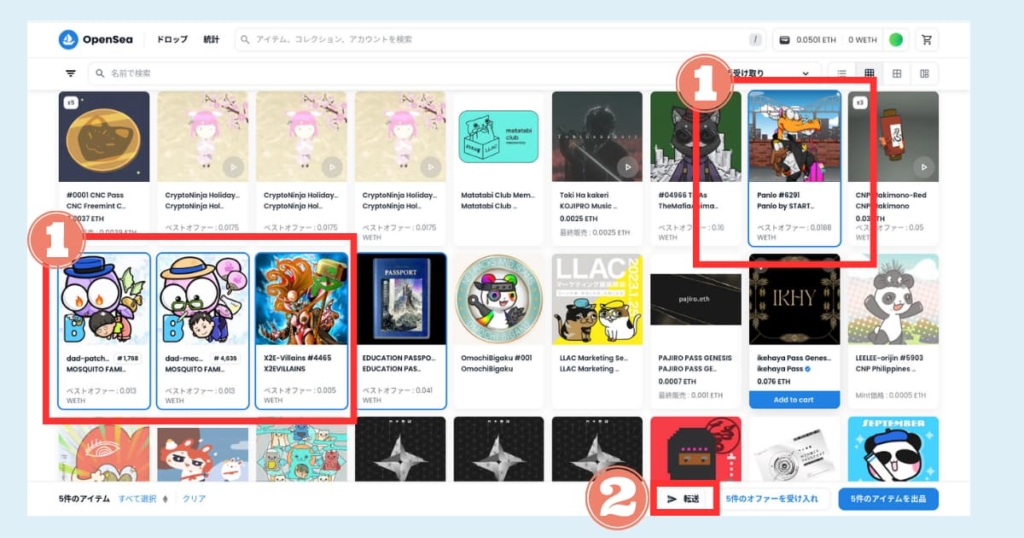
トランスファーを承認する。
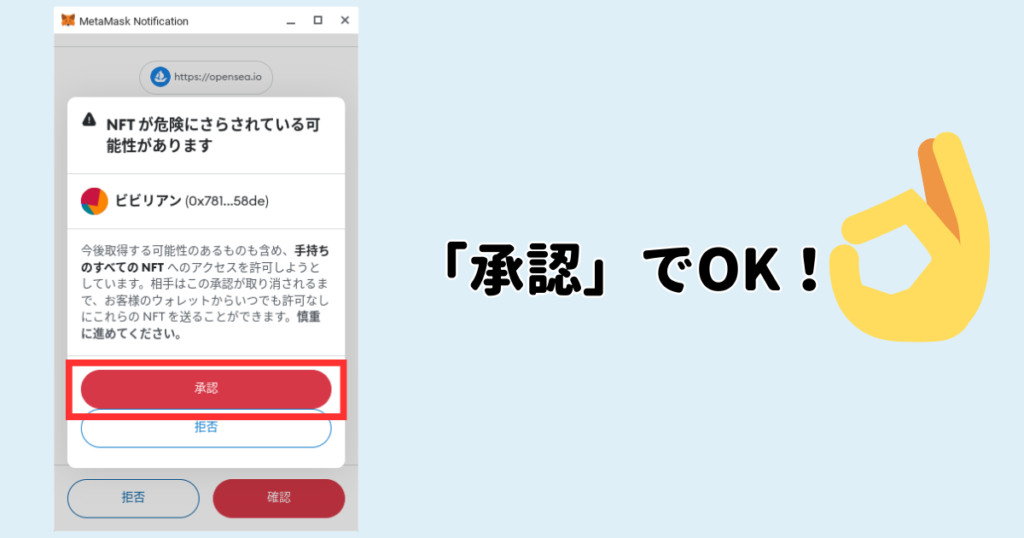
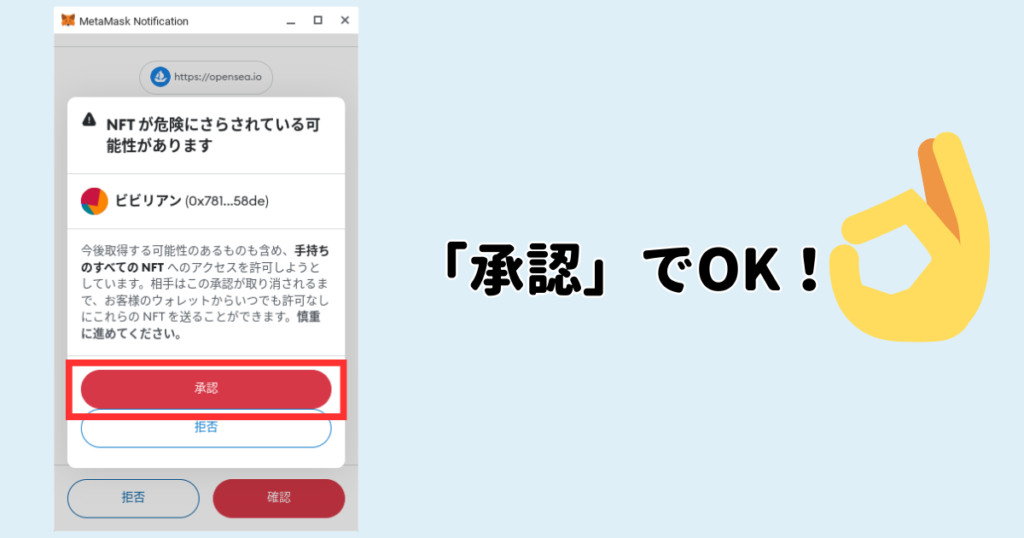
「危険」ってメッセージ出てる!



安心してください!「認証でOK」です!
詐欺対策のための注意喚起です。
ガス代を確認しNFTを「転送」する。
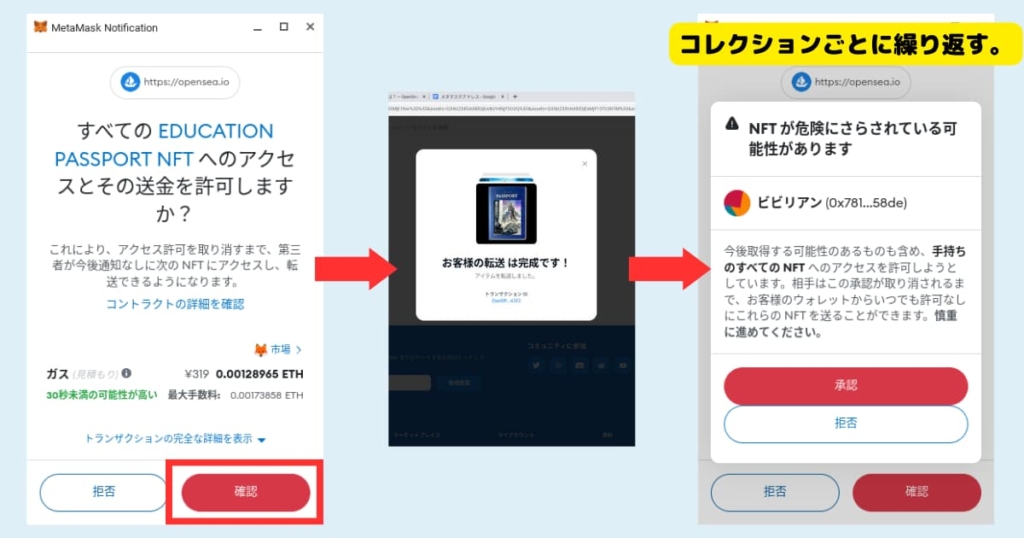
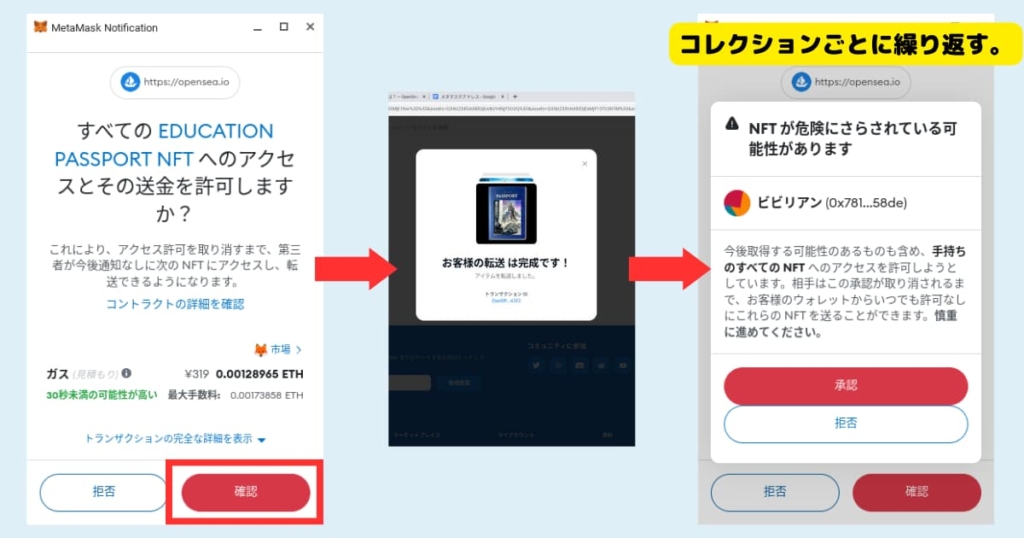
コレクションごとに「確認」が必要になります。
今回は3コレクション4枚をトランスファーしたので、3回「確認」の作業をしました。
【PC版】NFTがトランスファーできたか確認する。


ちゃんと転送(トランスファー)できたか心配。
安心してください、ちゃんと確認する方法があります。



イーサスキャン(Etherscan)を使えば一発です!
イーサスキャン(Etherscan)とは、イーサリアムネットワークの分析サイトのことです。
オープンシー・メタマスクから直接移動できる安心のサイトなんです。



アカウント登録必要なしで無料で使えるよ!
イーサスキャンへの移動方法と、転送の確認方法わかりやすく解説します。
OpenSea(オープンシー)からイーサスキャン。
OpenSeaにログイン。「プロフィール」画面→「アクティビティ」→「↗」を「クリック。
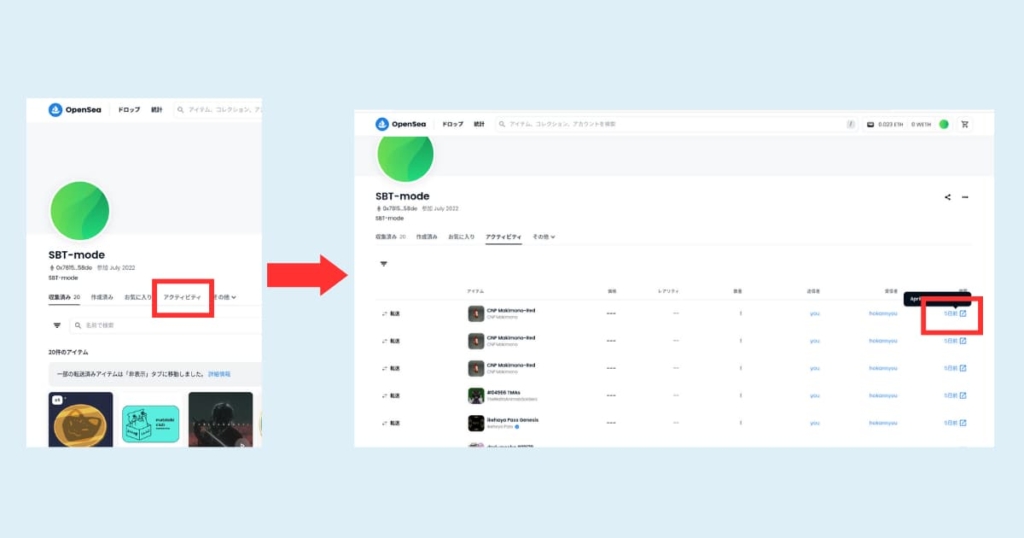
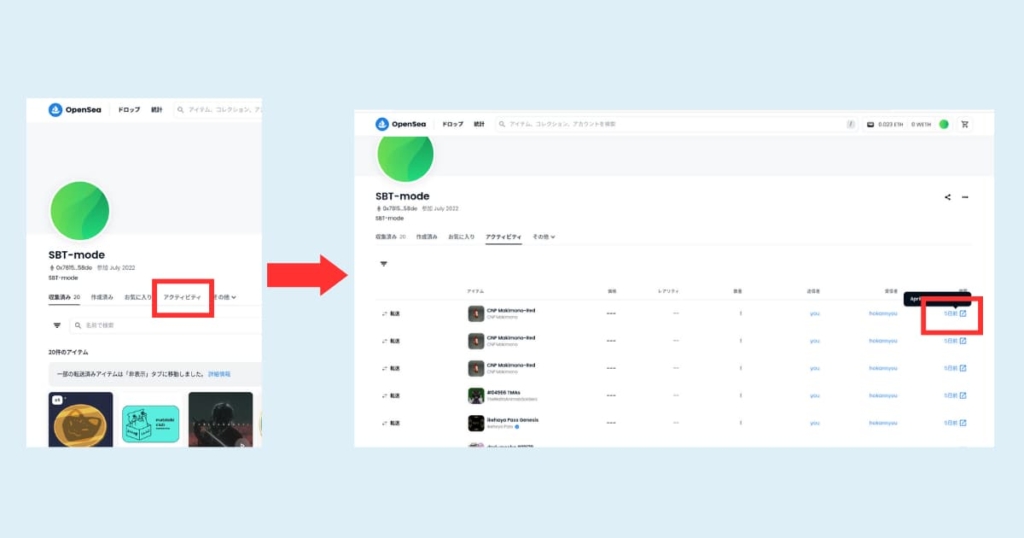
Statusが「Success」になっていれば、きちんと転送できていますよ。
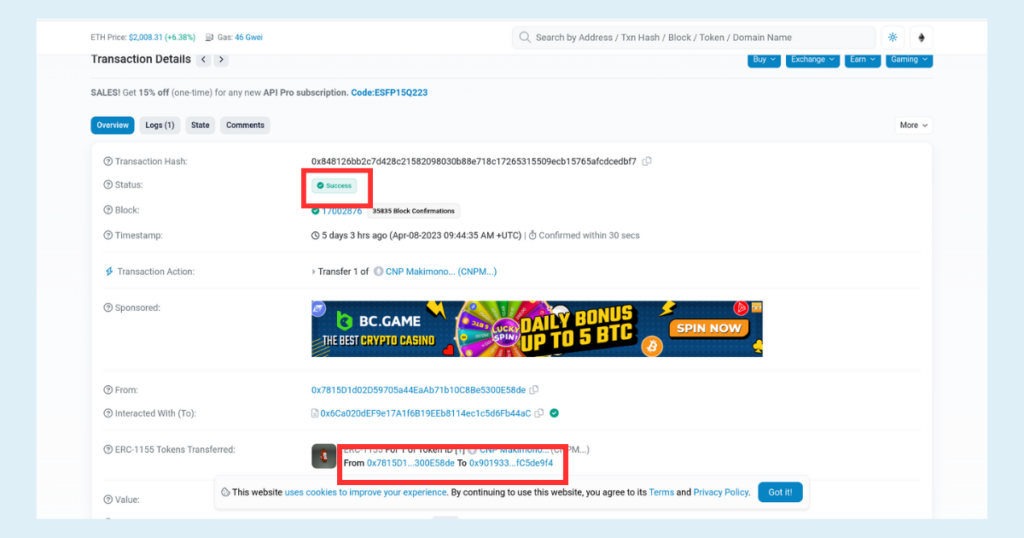
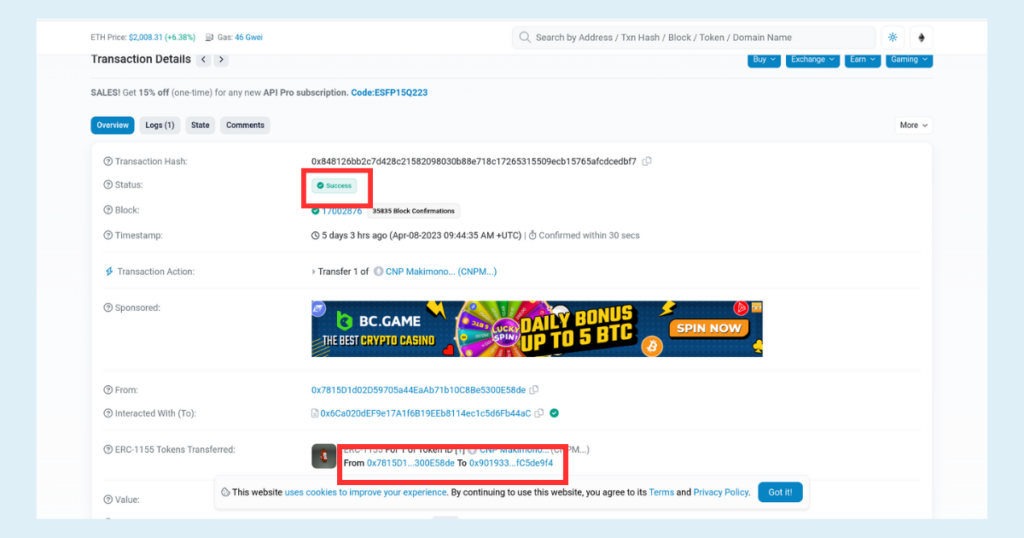
メタマスクからイーサスキャン。
「メタマスク」にログイン→「︙」→「アカウントをErherscanで表示」をクリック。
Erherscan画面で「NFT Transfers」をクリック。
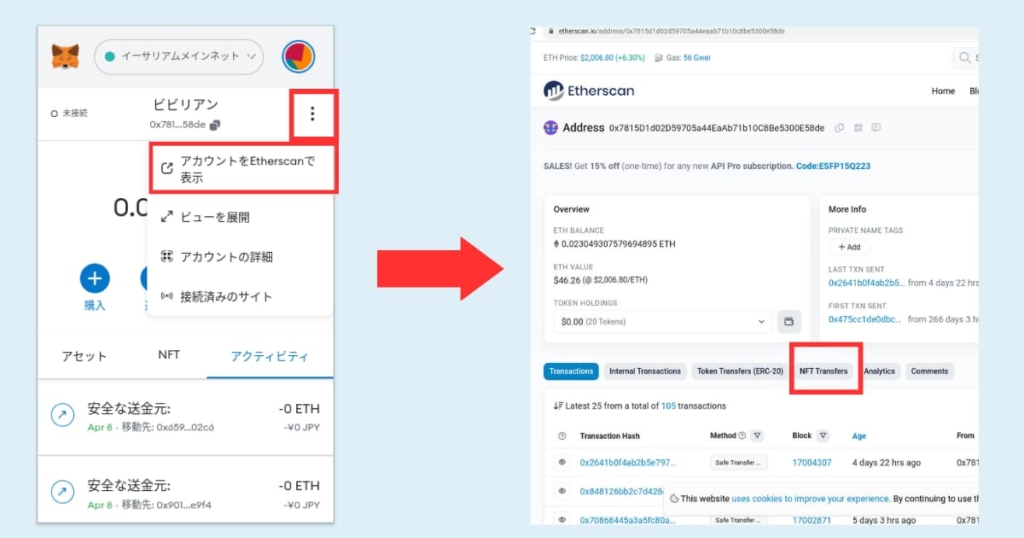
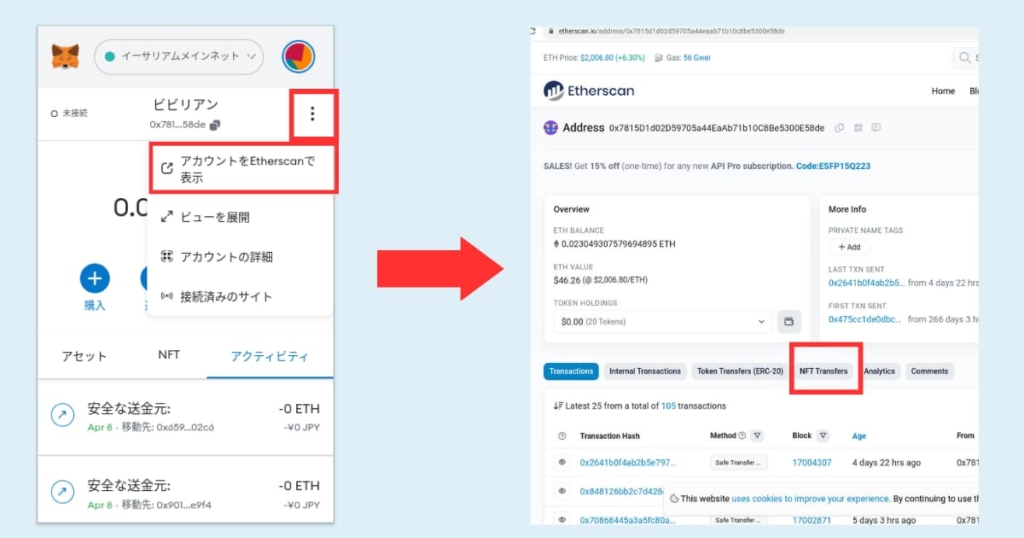
送ったNFTが「OUT」になっていれば、きちんと転送できてます。
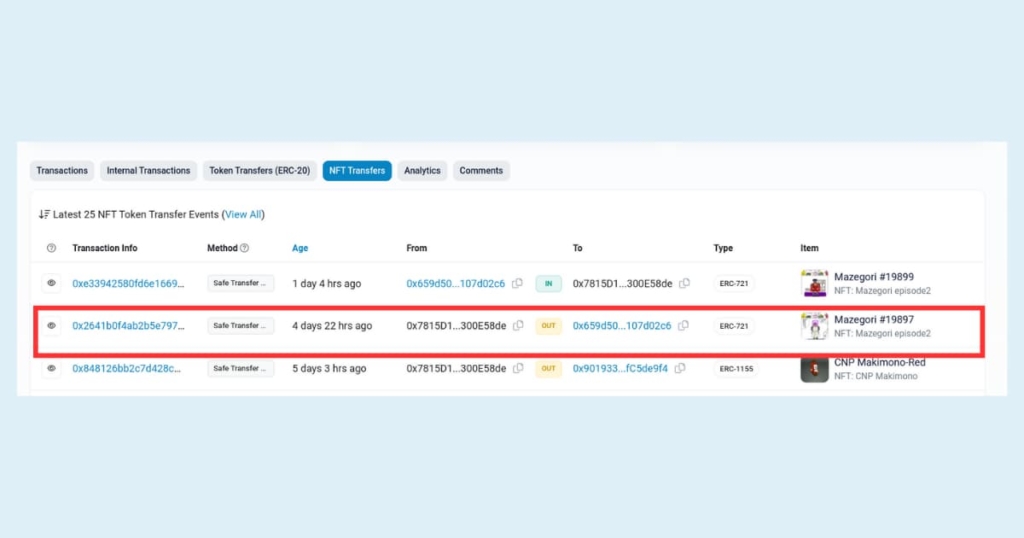
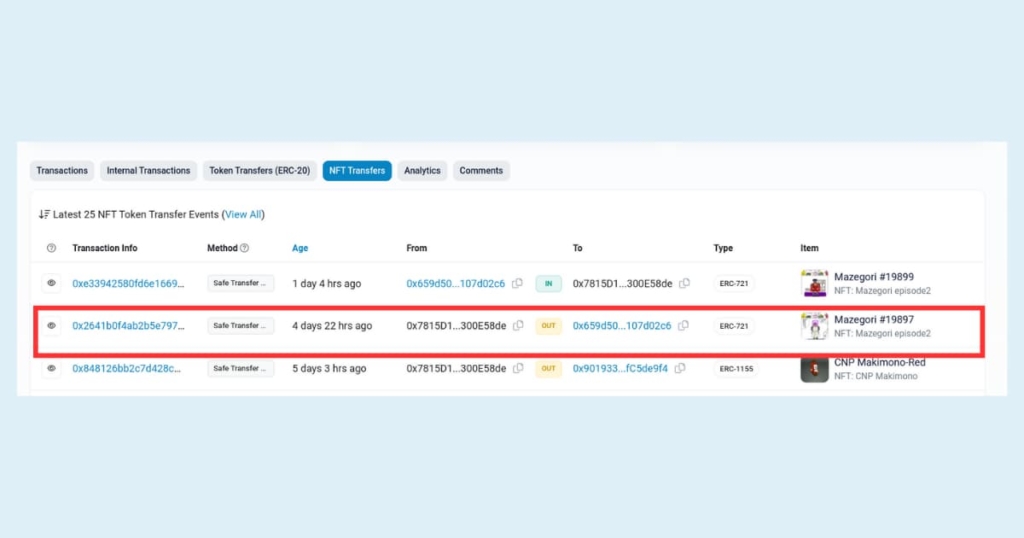
まとめ|スマホ・PCでNFTを転送するのは簡単。
NFTを送るののは、ウォレットアドレスさえ間違わなければ失敗しませんよ。
1枚送るのと、複数まとめて送る方法がちょっと違うので、当記事をブックマして転送するたびに見返してくださいね。
仮想通貨って、持ってるだけじゃ“損”!
レンディングすれば、年利8〜10%もらえて“お得”なのに・・。
怪しく聞こえますが、ちゃんと理由があるんです。
ブログでくわしく解説。


よくあるQ&A。
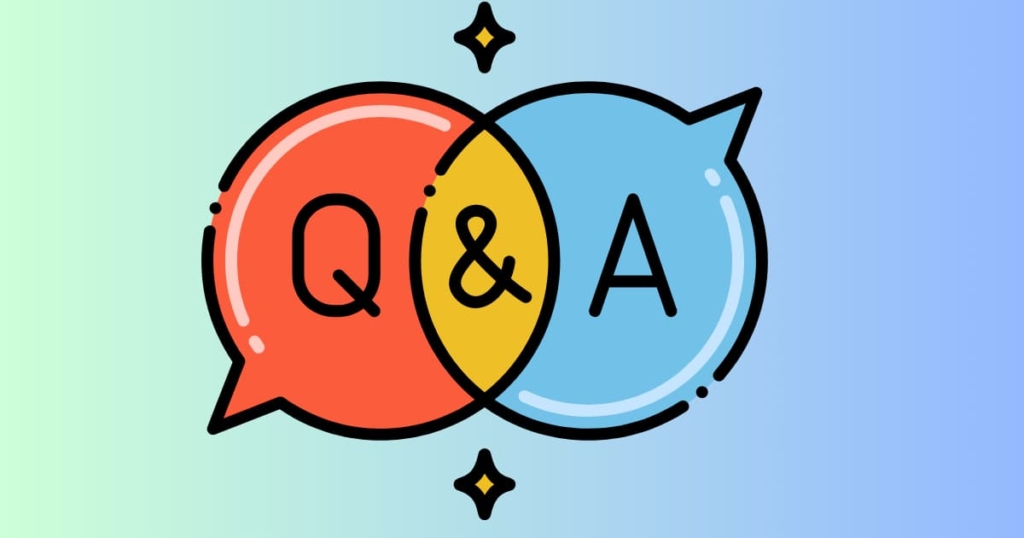
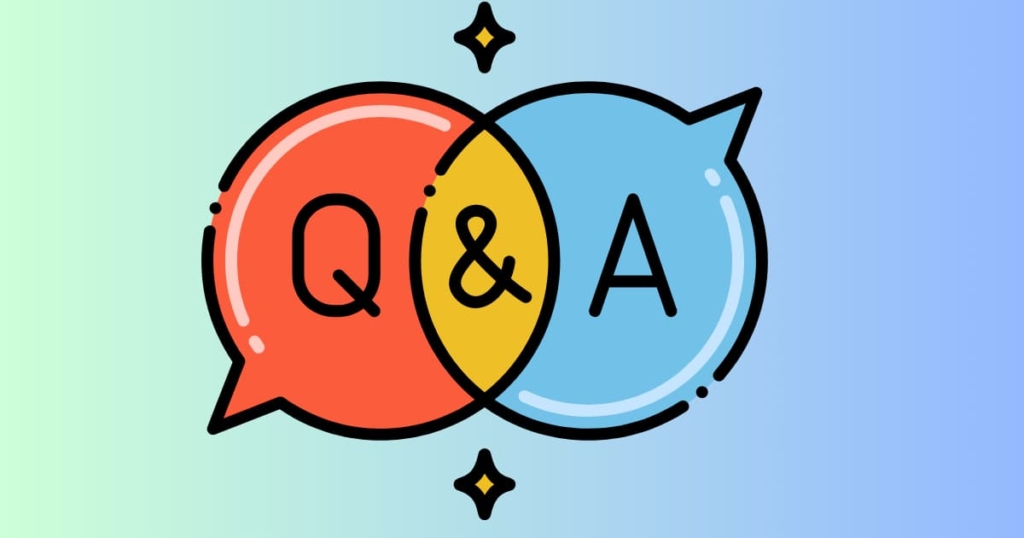
プレゼントされたNFTの受け取り方は?
自分の別ウォレットにトランスファー・GIVEAWAY(プレゼント)でもらったNFTの受け取り方は簡単です
オープンシーを開き「collected」に入っています。
NFTが表示されない場合は「hidden」はいっていることがあります。
「hidden」から「collected」に戻す方法は「【スマホあり】NFTの受け取り方!表示されないときの対処法まで徹底解説。」で詳しく解説しています。


NFTが表示されないときの対処法は?
NFTが表示されないときは「hidden」に入っていたり、そもそもNFTが送られてない場合などが考えられます。
確認方法を「【スマホあり】NFTの受け取り方!表示されないときの対処法まで徹底解説。」で詳しく解説しています。


ポリゴンネットワークを追加する方法は?
GIVEAWAY(プレゼント)・エアドロなどでポリゴンチェーンを使う場合は、メタマスクにポリゴンを追加する必要があります。
メタマスク
追加は簡単で、ポリゴンのチェーンIDなどを入力すればOK!
「【スマホあり】メタマスクにポリゴンネットワーク追加する方法 【MATIC】」で詳しく解説しています。
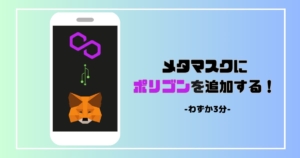
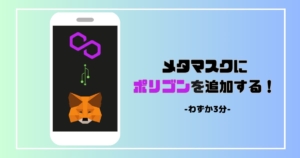
メタマスクが使えるブラウザは?
メタマスクは以下の5つのPCブラウザが対応しています。
- Google Chrome
- Mozilla Firefox
- Microsoft Edge
- Brave
- Opera
モバイルブラウザは、iOS版・Android版ともに対応していますよ。
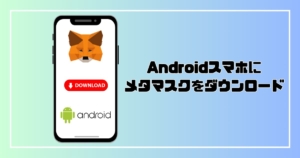
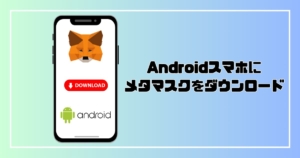
NFTの画像をきれいに保存する方法は?
NFT画像を保存するときに保存形式によっては上手くSNSのアイコンにできないときがあります。
特に「avif形式」だとアイコンにできずに困ってしまいますよね。
PNG・JPEG形式で保存できる方法を「【スマホあり】NFT画像を保存する方法!【OpenSea】」で詳しく解説しています。


